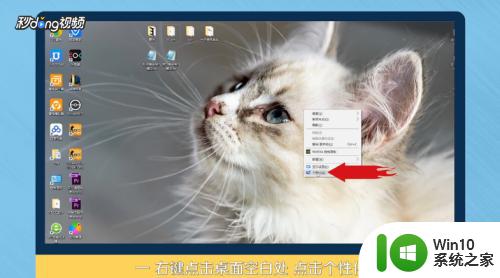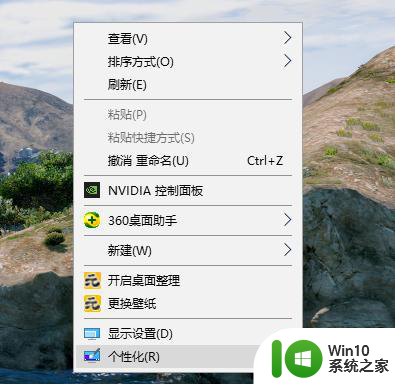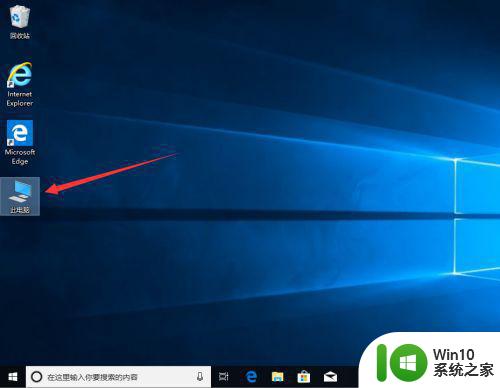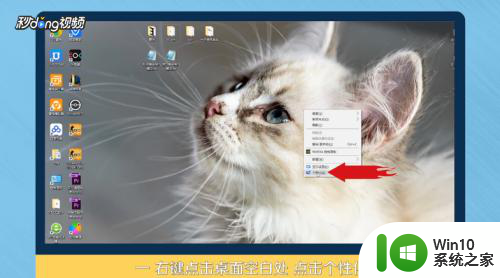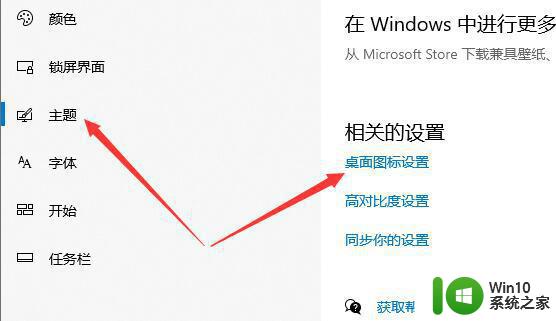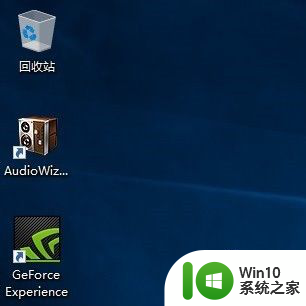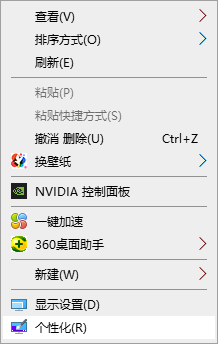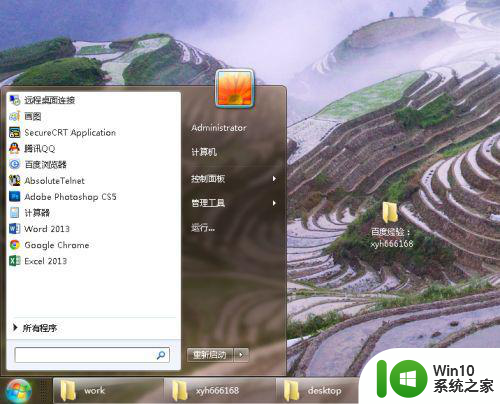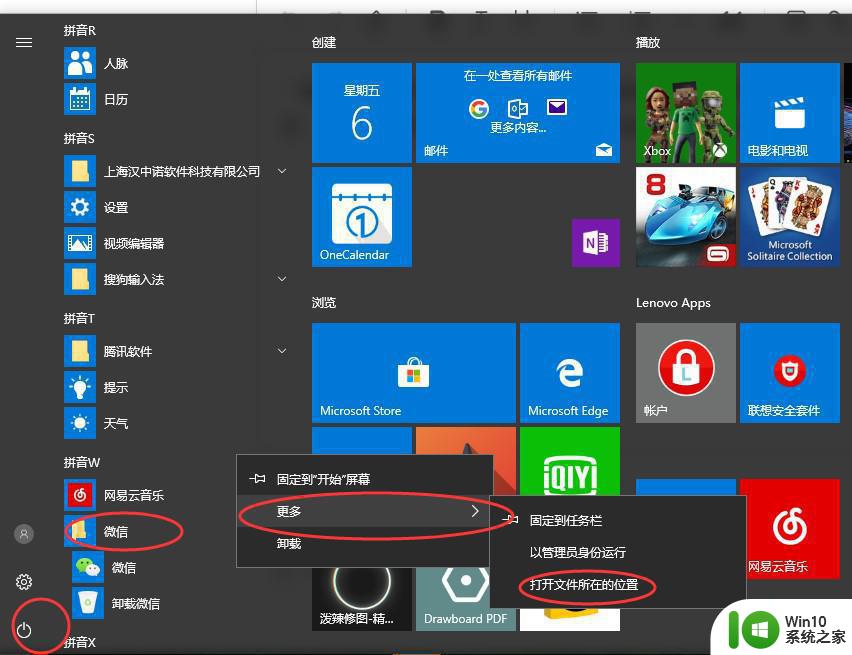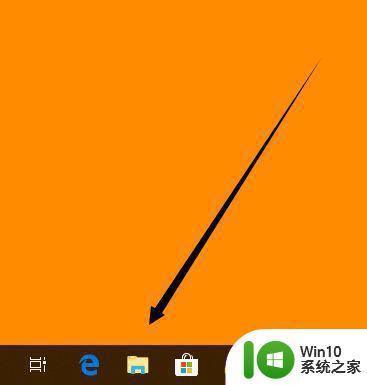快速把“我的电脑”图标放到win10系统 如何在win10系统中快速将“我的电脑”图标添加到桌面
更新时间:2023-12-20 08:39:20作者:xiaoliu
在使用Windows 10操作系统时,许多用户发现自己需要经常访问“我的电脑”图标,因此将其放在桌面上可以提高操作效率,幸运的是在Win10系统中,我们可以快速地将“我的电脑”图标添加到桌面上。添加“我的电脑”图标不仅方便了我们的操作,还能使我们更加高效地管理计算机中的文件和文件夹。接下来让我们一起来了解一下如何在Win10系统中快速将“我的电脑”图标添加到桌面上的方法。
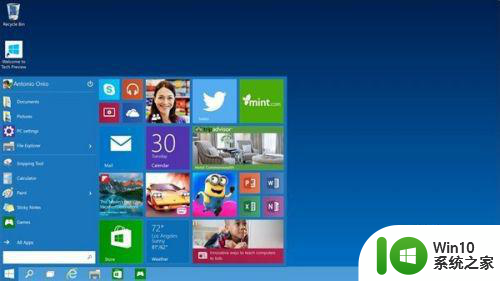
具体方法如下:
1、在桌面空白处点击鼠标右键选择个性化,如下图所示。
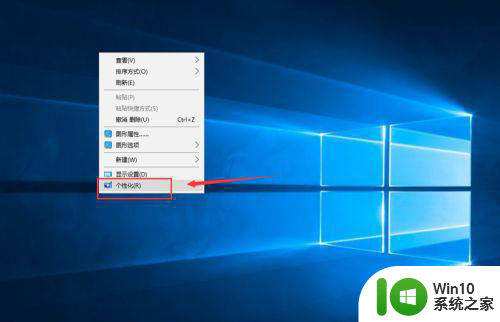
2、在个性化界面点击更改桌面图标,如下图所示。
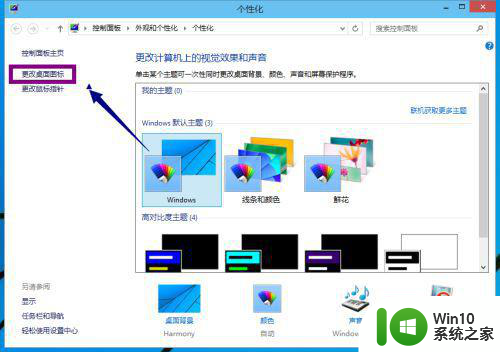
3、将我的计算机勾选上,如下图所示。
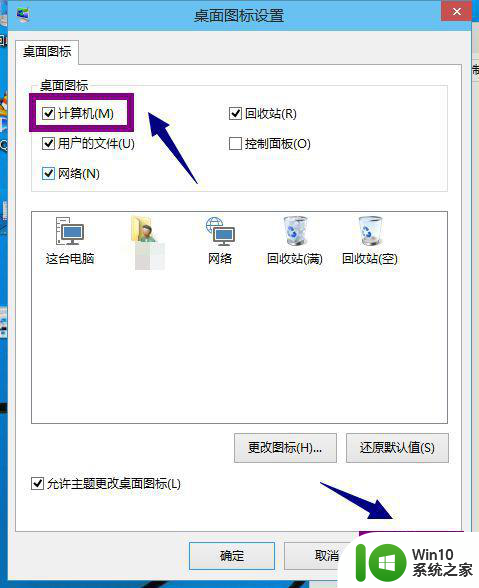
4、回到桌面,我的电脑回来了,如下图所示。
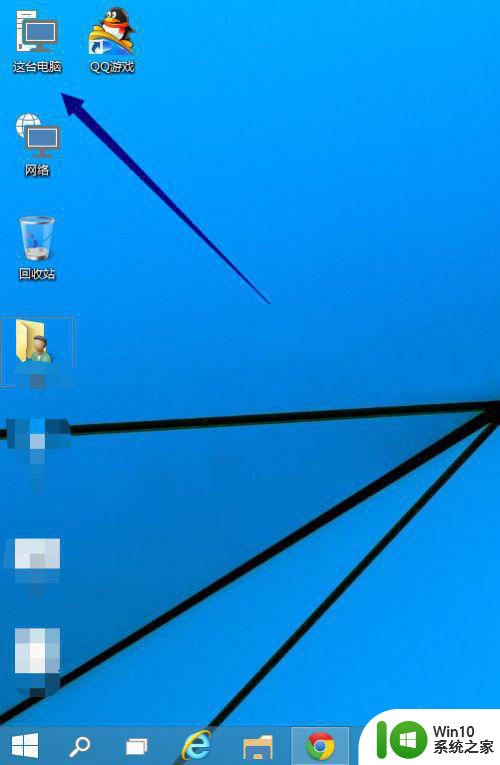
5、本方法同样适用win8.1.所以说win10是win8的操作方式小改动。
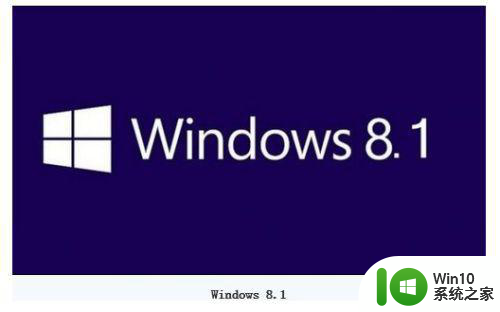
以上就是将“我的电脑”图标快速放置到win10系统的全部步骤,如果遇到此情况,您可以按照以上操作进行解决,非常简单快速,一步到位。